- 绿色版查看
- 绿色版查看
- 绿色版查看
- 绿色版查看

CPUZ软件特色
支持全面
CPU-Z所支持的CPU种类全面,AMD闪龙、速龙等系列、INTER奔腾、赛扬等系列。
启动快速
CPU-Z软件启动速度及检测速度都很快,用户可以通过CPU-Z快速启动检测,随时了解自己的CPU性能。
功能强大
CPU-Z可检测主板和内存的相关详细信息,如内存双通道检测功能等。可准确的检测出CPU、主板、内存、显卡、SPD等硬件信息,还可见到自己的CPU是哪家厂牌、内频、Cache等玩家常提到的数据,以及SelfSnoop、CMOVccInstruction等数据,方便你更了解你的CPU。

CpuZ功能介绍
*鉴定处理器的类别及名称。
*探测CPU的核心频率以及倍频指数。
*探测处理器的核心电压。
*超频可能性探测(指出CPU是否被超过频,不过并一定完全正确)。
*探测处理器所支持的指令集。
*探测处理器一、二级缓存信息,包括缓存位置、大小、速度等。
*探测主板部分信息,包括BIOS种类、芯片组类型、内存容量、AGP接口信息等。
CpuZ安装步骤
1、从华军软件园下载Cpu-Z软件包,将压缩包解压后,使用鼠标左键双击打开安装文件。
注:解压压缩包需要使用压缩解压工具,推荐使用WinRAR,技术成熟可靠。WinRAR下载地址:http://www.onlinedown.net/soft/5.htm
2、进入安装程序,首先阅读软件相关许可协议,如无异议的话,则单击选择左下方的“我接受协议”,然后点击“下一步”。
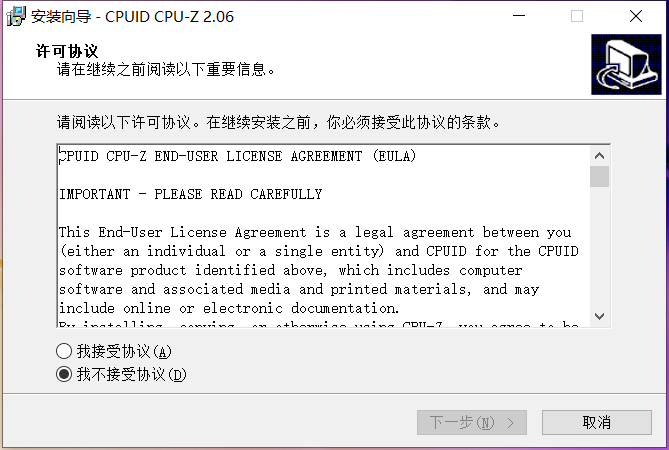
3、点击“浏览”选择Cpu-Z的安装目录,此处不建议安装在C盘,如果C盘文件过多的话,会影响计算机的运行速度。选定后点击“下一步”。
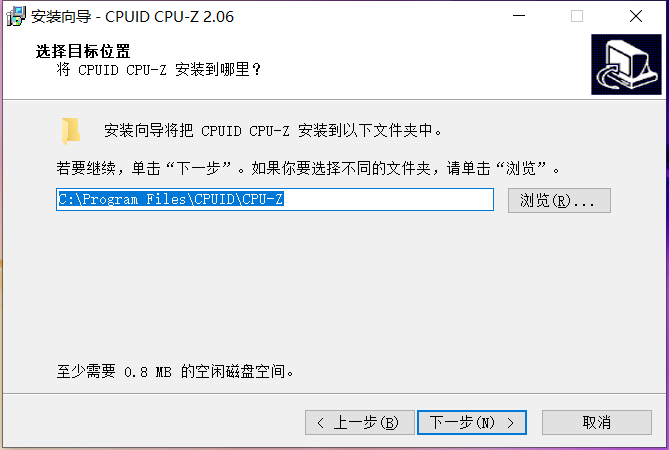
4、点击“浏览”选择Cpu-Z的开始菜单文件夹,一般情况下保持默认选择即可,然后点击“下一步”。
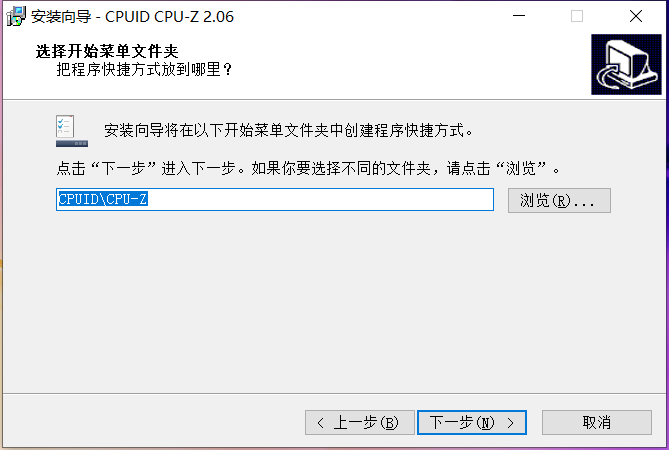
5、确认安装信息无误后,点击下方的“安装”按钮开始安装。
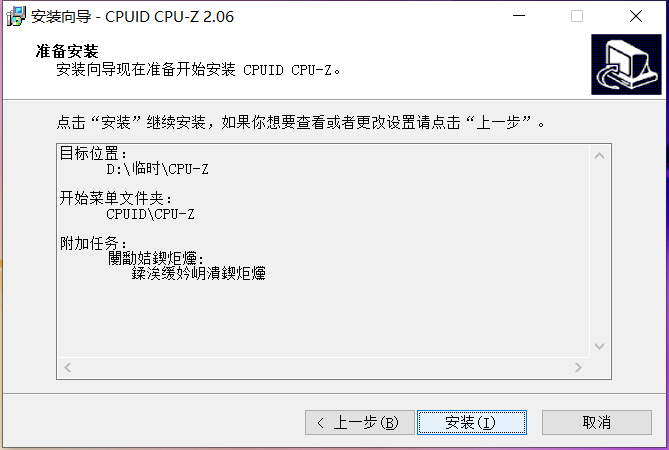
6、安装结束后,会自动跳转至安装完成界面,可以勾选“查看 cpuz_readme_cn.txt”查看软件相关内容,最后点击下方的“完成”按钮即可。

CpuZ使用方法
1、打开安装好的Cpu-Z,在第一个“处理器”标签页中即可看到与计算机处理器相关的一系列数据,包括电压、转速等。

2、之后切换到“主板”标签页后,可以看到使用的主板的型号、芯片等信息。

3、在“内存”标签页中,可以看到内存的类型、大小、频率等信息。
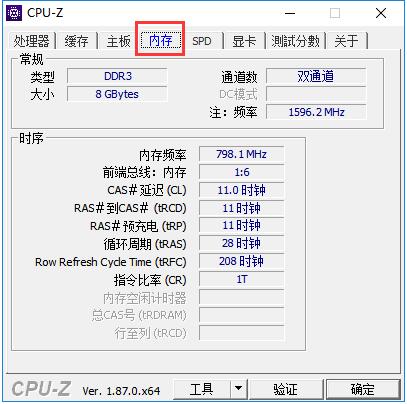
4、在“显卡”标签页中,会显示显卡的品牌、型号以及现存等信息。

CpuZ常见问题
cpu-z怎么进行处理器性能测试?
1、打开Cpu-Z,切换至“测试分数”标签页,之后点击下面的“测试处理器分数”按钮,即可开始检测。
2、稍等片刻后,在上方即可得出测试结果。

CpuZ同类型软件对比
GPU-Z
GPU-Z是一款可提供视频卡和GPU信息的实用程序。GPU-Z同时还支持一键测试电脑显卡,绿色安全,一键点击即可自动查询显卡各项参数GPU-Z检查的结果页面也很简单、明了,轻松掌握显卡各项信息参数。GPU-Z可以免费用于个人和商业用途。
下载地址:https://www.onlinedown.net/soft/61779.htm
鲁大师
鲁大师电脑版是一款专业而易用的硬件检测工具,不仅超级准确,而且向你提供中文厂商信息,让你的电脑配置一目了然,拒绝奸商蒙蔽。专业的硬件评测、准确的硬件检测、全面的硬件保护、为您的电脑硬件安全保驾护航!
下载地址:https://www.onlinedown.net/soft/582503.htm
兼容性问题
与操作系统的兼容性
问题描述:CPU-Z在某些操作系统上无法正常运行或显示异常。
解决方案:
检查CPU-Z是否支持用户当前使用的操作系统版本。
如果不支持,用户可以尝试升级操作系统或寻找其他替代的硬件检测软件。
与其他软件的冲突
问题描述:CPU-Z与其他已安装的软件发生冲突,导致无法正常运行。
解决方案:
尝试关闭或卸载可能与CPU-Z冲突的软件。
检查系统日志或软件错误报告,以确定冲突的具体原因并寻求解决方案。
CpuZ更新日志
AMD Ryzen Threadripper 3000初步支持。
Intel Ice-Lake初步支持。
NVIDIA RTX 2070 and 2080 Super。
华军小编推荐:
Cpu-Z作为一款检测工具,可以说非常全面,对硬件部位的各个参数都有体现,整个软件只有一个界面,用户可以很轻松的得到想要的信息,相信你一定会喜欢上的。三星Xpress M2029打印机驱动、航天信息Aisino SK-600ii打印机驱动、东芝DP2303A打印机驱动、中信银行U盾驱动 飞天+捷德U盾驱动、惠普7110打印机驱动也是不错的软件,推荐同学们下载使用。








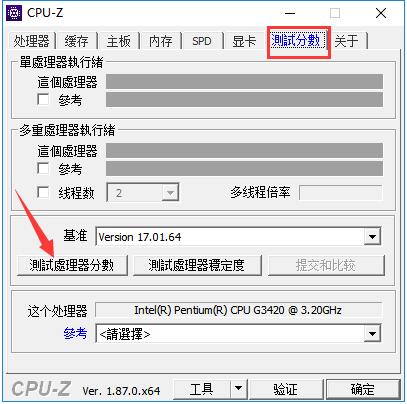
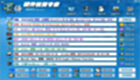






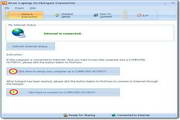




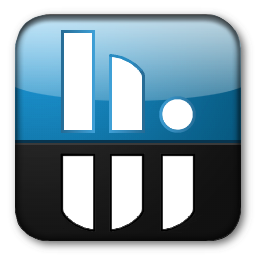











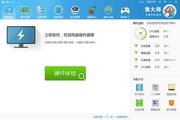






























有用
有用
有用